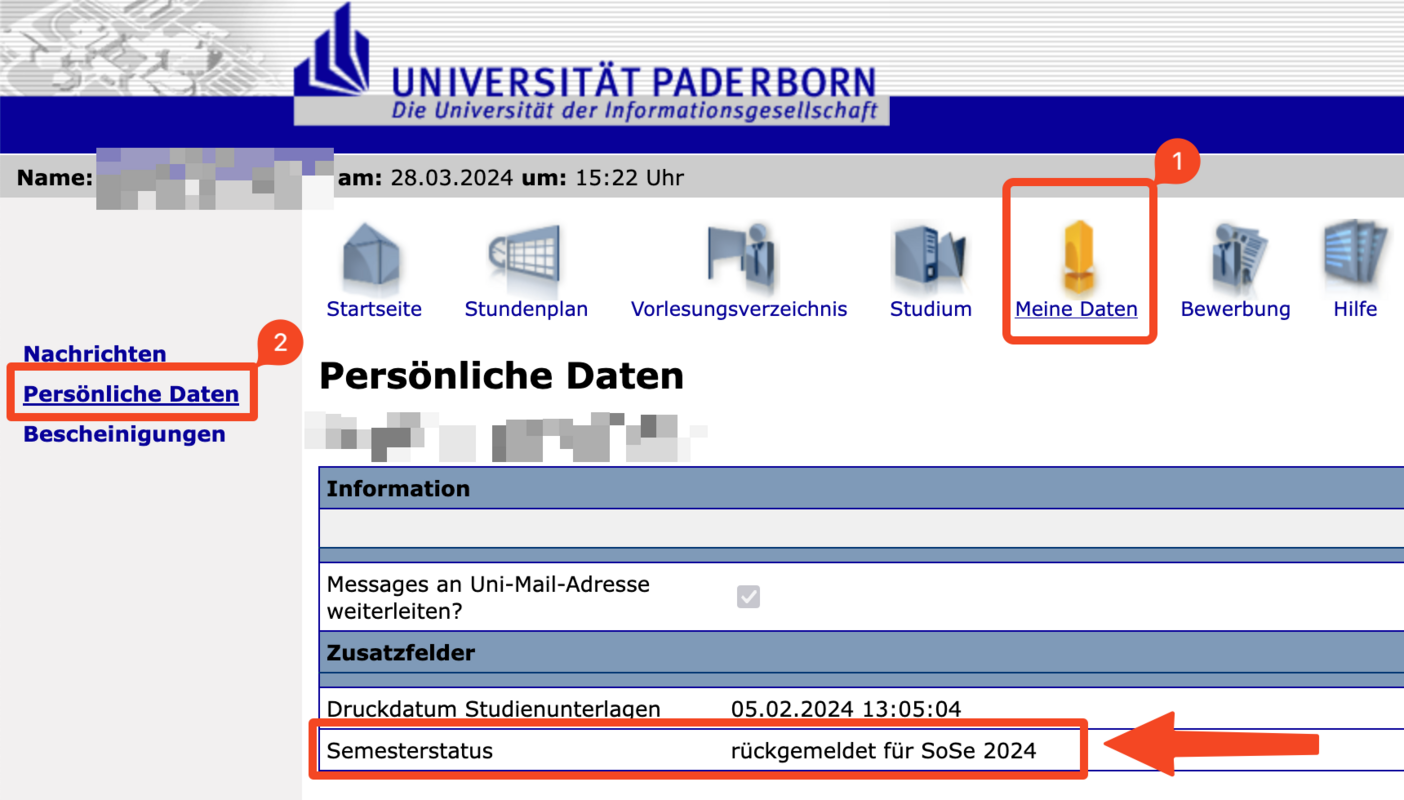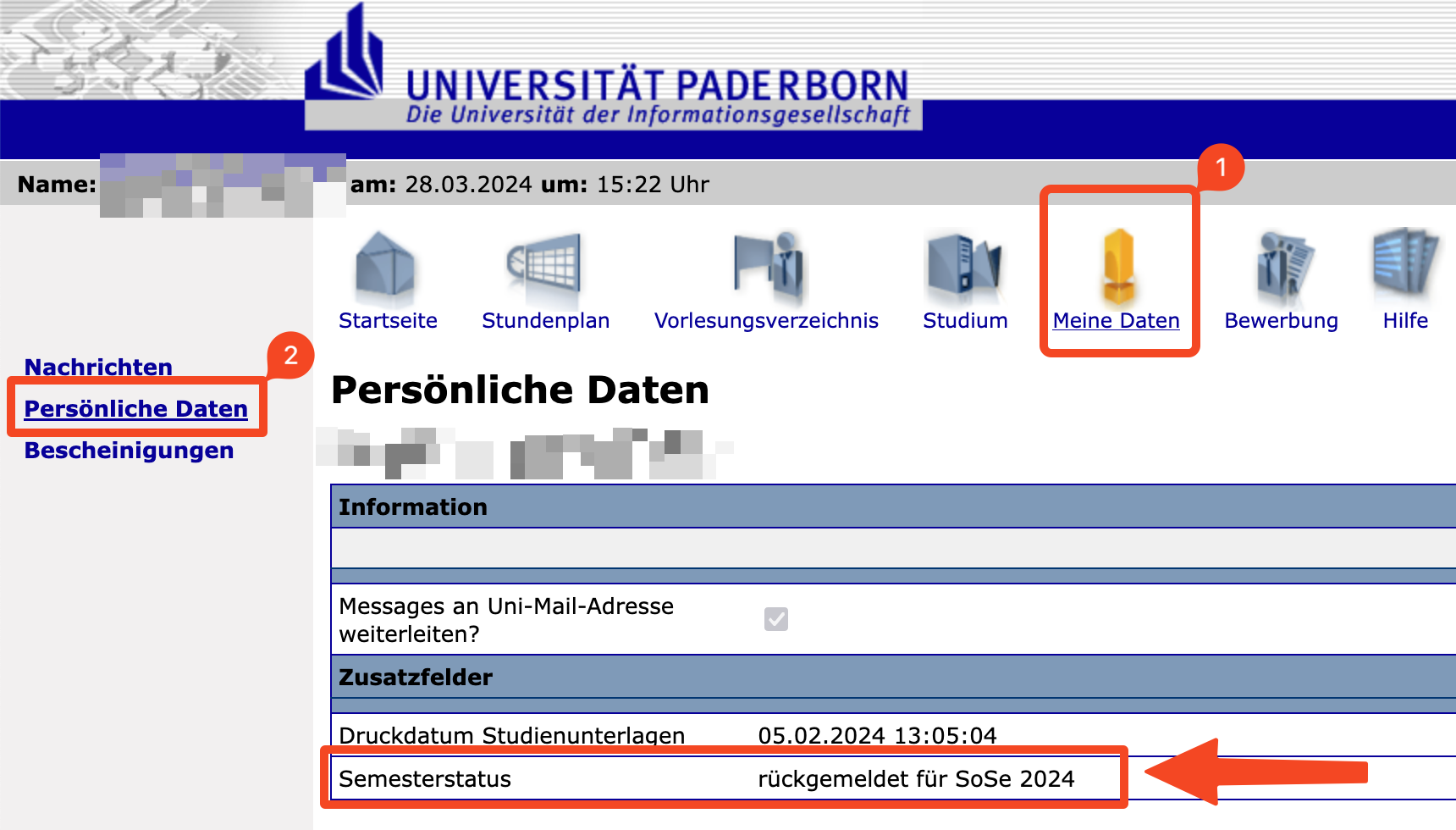| Zeile 28: | Zeile 28: | ||
<bootstrap_accordion> | <bootstrap_accordion> | ||
| − | <bootstrap_panel | + | <bootstrap_panel heading="So überprüfen Sie Ihre Rückmeldung bei PAUL" > |
Ob Sie für das folgende Semester bereits zurückgemeldet sind, können Sie in PAUL unter | Ob Sie für das folgende Semester bereits zurückgemeldet sind, können Sie in PAUL unter | ||
: '''Meine Daten > Persönliche Daten > Semesterstatus einsehen''' | : '''Meine Daten > Persönliche Daten > Semesterstatus einsehen''' | ||
| Zeile 36: | Zeile 36: | ||
[[Datei:Semsterticket NRW 01.png|left|mini|ohne|x500px]] | [[Datei:Semsterticket NRW 01.png|left|mini|ohne|x500px]] | ||
[[Datei:Semsterticket NRW 02.png|left|mini|ohne|x800px]] | [[Datei:Semsterticket NRW 02.png|left|mini|ohne|x800px]] | ||
| − | <br clear=all> | + | <br clear = all> |
Weitere Informationen zur Rückmeldung finden Sie hier: https://www.uni-paderborn.de/zv/3-3/formalitaeten/rueckmeldung | Weitere Informationen zur Rückmeldung finden Sie hier: https://www.uni-paderborn.de/zv/3-3/formalitaeten/rueckmeldung | ||
Version vom 23. August 2021, 13:49 Uhr
Allgemeine Informationen
| Anleitung | |
|---|---|
| Informationen | |
| Betriebssystem | Alle |
| Service | Verschiedenes |
| Interessant für | Studierende |
| HilfeWiki des ZIM der Uni Paderborn | |
This article is only a draft. Information provided here is most possibly incomplete and/or imprecise. Feel free to help us by expanding it. |
Mit dem landesweiten Angebot des NRW Semestertickets steht Ihnen als Studierende*r an der Universität Paderborn erstmals das Semesterticket über das OnlineTicket-Verfahren zur Verfügung. Über das anbietende Verbundsverkehrsunternehmen NRW ist das Semesterticket per Onlineverfahren zu bestellen und dient als papierloser Ersatz für die Fahrkarte bzw. als Buchungsbestätigung.
Was ist zu tun?[Bearbeiten | Quelltext bearbeiten]
- Rückmeldung oder Einschreibung
- Überprüfung der Rückmeldung in Paul.
- Onlinebestellung aufgeben per Self-Service Funktionalität.
- Semesterticket auf dem Endgerät bereitstellen oder ausdrucken.
Rückmeldung in PAUL überprüfen[Bearbeiten | Quelltext bearbeiten]
Wenn die Semestergebühren fristgerecht in voller Höhe auf dem Konto der Hochschule eingegangen sind, gelten Sie als rückgemeldet. Um das Semesterticket beantragen zu können muss die Rückmeldung oder Einschreibung erfolgt sein.
So überprüfen Sie Ihre Rückmeldung bei PAUL
Ob Sie für das folgende Semester bereits zurückgemeldet sind, können Sie in PAUL unter
- Meine Daten > Persönliche Daten > Semesterstatus einsehen
Der Eintrag lautet dann „rückgemeldet für WiSe 2021/22“.
Weitere Informationen zur Rückmeldung finden Sie hier: https://www.uni-paderborn.de/zv/3-3/formalitaeten/rueckmeldung
Weitere Informationen zur Rückmeldung finden Sie hier: https://www.uni-paderborn.de/zv/3-3/formalitaeten/rueckmeldung
Einwahl und Ticketgenerierung
Nach erfolgreicher Einschreibung oder Rückmeldung kann das Semesterticket nun beantragt und generiert werden. Das Ticket muss hier beantragt werden: https://www.ots-nrw.de/index.php/product/86/show/0/0/0/0/buy
Schritt 1: Produkt wählen
Vergewissern Sie sich, dass sie die Universität Paderborn ausgewählt haben und geben Sie Ihre Matrikelnummer an. Klicken Sie auf In den Warenkorb.
Schritt 2: Warenkorb
Im Warenkorb klicken Sie nun auf Bestellvorgang fortsetzen.
Schritt 3: Persönliche Daten
Sie können das Semesterticket auch ohne Registrierung bestellen. Dafür klicken Sie bei Sie möchten ohne Regristrierung bestellen? auf weiter. Es werden nur die für die Bestellung notwendigen Daten erfasst.
Sie werden dann aufgefordert Ihre persönlichen Daten anzugeben. Achten Sie darauf, dass Sie Ihren Namen wie bei Ihrer Einschreibung angeben. Beispiel: Mittelname wurde bei der Anschreibung nicht angegeben, dann darf dieser auch nicht hier angegeben werden. Im Zweifel können diese Angaben in PAUL überprüft werden.
Die Angabe des vollständigen Namens ist unter „Vorname“ und „Nachname“ notwendig, da der angegebene Name mit der Namensangabe aus der Einschreibung abgeglichen wird.
Des Weiteren sind Anrede, Adressangaben und das Geburtsdatum Pflichtfelder und die Angabe einer gültigen E-Mail-Adresse. Hier können Sie Ihre Uni-E-Mail-Adresse verwenden, sofern Sie bereits darüber verfügen. Sie können aber auch eine private E-Mail-Adresse angeben.
Die Zahlungsweise ist als voreingestelltes Feld „kostenlos beizubehalten“. Zuletzt betätigen Sie die Schaltfläche weiter zur Übernahme der Daten.
Schritt 4: Bestellung Prüfen
Im Anschluss gelangen Sie nochmals zu einer Übersicht zur Überprüfung Ihrer eingegebenen Daten und der abschließenden Bestellung. Nach dem Akzeptieren der AGBs, der Datenschutzhinweise und der Bestellbestätigung kann das Semesterticket bestellt werden.
Der Abschluss des Bestellvorgangs kann kurz dauern. Bei erfolgreicher Bestellung können Sie ihr Ticket direkt im Anschluss runterladen. Das Semesterticket wird Ihnen als PDF-Datei zum Download bereitgestellt. Sie können es nun verwenden und einbinden.
Sie bekommen auch eine Mail mit weiteren Informationen.
Bekannte Probleme
Noch nicht erfolgte Rückmeldung oder Einschreibung.
Falls Sie noch nicht erfolgreich rückgemeldet oder eingeschrieben sind können Sie das Semesterticket nicht bekommen. Zur Überprüfung des Status halten Sie sich bitte an die oben beschriebenen Hinweise.
Zu frühe Beantragung
Das Semesterticket kann frühestens 45 Tage vor Semesterbeginn beantragt werden.
Falsch angegebene Namen
Achten Sie darauf, dass Sie Ihren Namen wie bei Ihrer Einschreibung angeben.
Beispiel: Mittelname wurde bei der Anschreibung nicht angegeben, dann darf dieser auch nicht hier angegeben werden. Im Zweifel können diese Angaben in PAUL überprüft werden.
Überprüfen Sie auch die richtige Angabe von Sonderzeichen.
Fehler bei der Bestellung
Bei einer Fehlermeldung in der Eingabe der Pflichtangaben zur Datenübergabe im automatisierten Prozess ist der häufigste Fehler in der Angabe des vollständigen Namens zu finden.
Bitte überprüfen Sie Ihre Angaben (Siehe Namensübernahme aus der Einschreibung auch unter - Rückmeldung in PAUL überprüfen
Weitere Informationen zum Semesterticket Allgemeine Informationen zum Semesterticket finden Sie auf der AStA Webseite: https://asta.uni-paderborn.de/service/semesterticket/
Bei Fragen und Problemen mit der Beantragung des Semestertickets wenden Sie sich bitte an das IMT.